Dashboard ブロックを使用した PWM 信号のデューティ比の制御
この例では、Dashboard ブロックを使用して作成したシミュレーションのダッシュボードで、モデルから生成された PWM 信号のデューティ比を制御する方法を示します。この例は sfcndemo_pwm の例を変更したものです。PWM Generator ブロックは、デューティ比と期間を入力として受け取って PWM 出力を生成します。スイッチを使用してデューティ比のソースを制御できます。
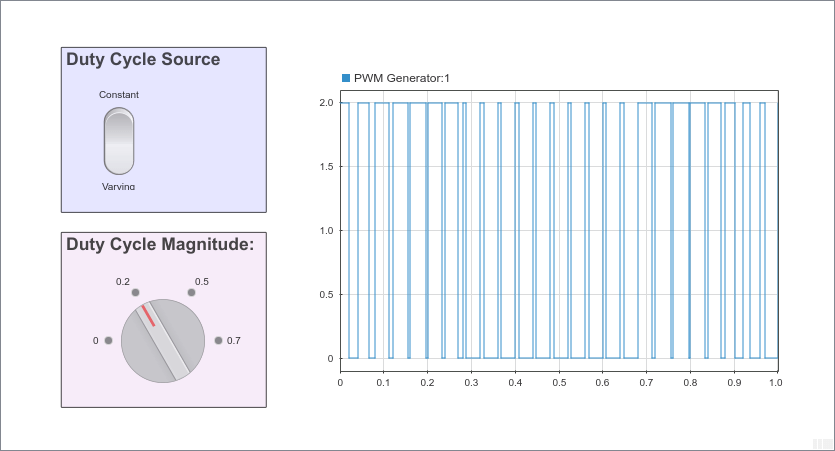
Dashboard サブシステムの作成
この例の Dashboard サブシステムを作成するには次を行います。
1. モデルに Subsystem ブロックを追加します。
2. 事前に設定されているサブシステムの内容を削除します。
3. ダッシュボードの内容を追加します。この例のダッシュボードには、Rocker SwitchブロックとKnobブロックがあり、それらを使用してシミュレーション中に変数を変更できます。Dashboard Scopeブロックで生成された PWM 信号を表示します。
Dashboard ブロックのグループ化とラベル付けには、Dashboard サブシステムの領域を使用します。領域の作成の詳細については、Visually Organize Models Using Area Annotationsを参照してください。
モデル内のブロックの接続
このモデルでは、Dashboard サブシステムの Rocker Switch ブロックでデューティ比のソースを選択するインターフェイスを提供します。Constantブロックを制御入力とするSwitchブロックで sfcndemo_pwm モデルのManual Switchを置き換えます。Manual Switch ブロックを置き換えるには 3 つのブロックが必要になりますが、これによってモデルの制御と可視化を 1 つのビューにまとめることができます。Rocker Switch ブロックは Constant ブロックの値に接続します。このモデルでは、Constant ブロックの値は変数 duty_cycle_source で設定されます。
さらに、このモデルでは、変数 duty_cycle を使用してデューティ比 (定数値) とデューティ比 (可変値) の両方のソースのデューティ比の振幅を設定します。Dashboard サブシステムの Knob ブロックは変数 duty_cycle に接続します。これにより、その値をシミュレーション中に変更できます。
Dashboard Scope ブロックは PWM Generator ブロックの出力を表示します。これにより、生成された PWM 信号をシミュレーション中に観察できます。
対話型シミュレーション
このモデルでは、シミュレーション中にモデルを操作できるように、シミュレーションのペーシングを使用してモデルの実行速度を低速にします。詳細については、シミュレーション ペーシング オプションを参照してください。
シミュレーションを実行します。Rocker Switch ブロックを使用して可変のデューティ比入力を選択し、結果の PWM 波形を Dashboard Scope ブロックで観察します。Knob ブロックを使用してデューティ比の振幅を変更し、生成される PWM 信号への影響を観察します。
参考
ブロック
- PWM | Subsystem | Rocker Switch | Knob | Dashboard Scope